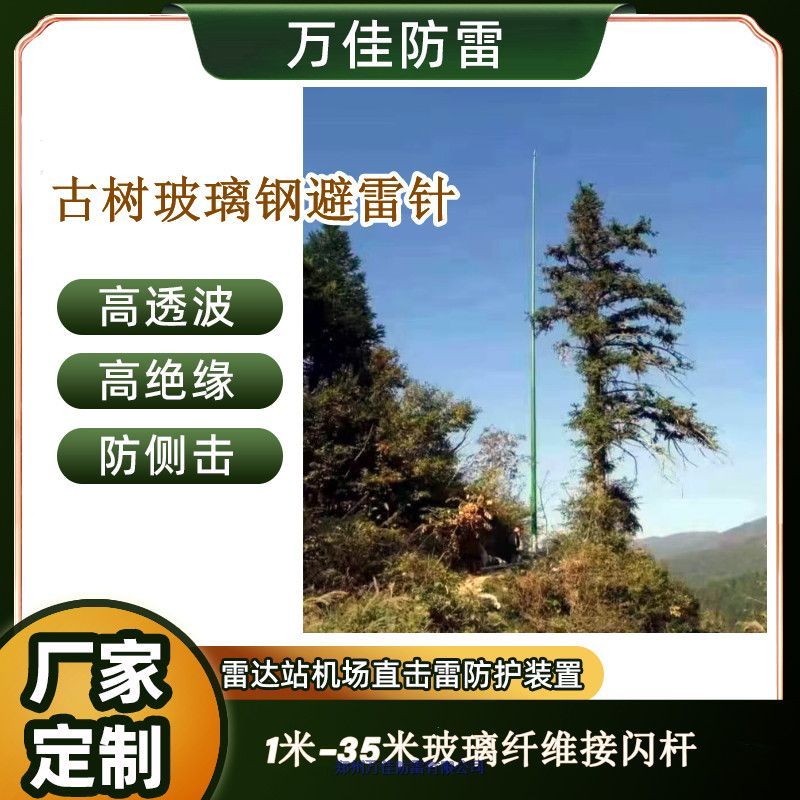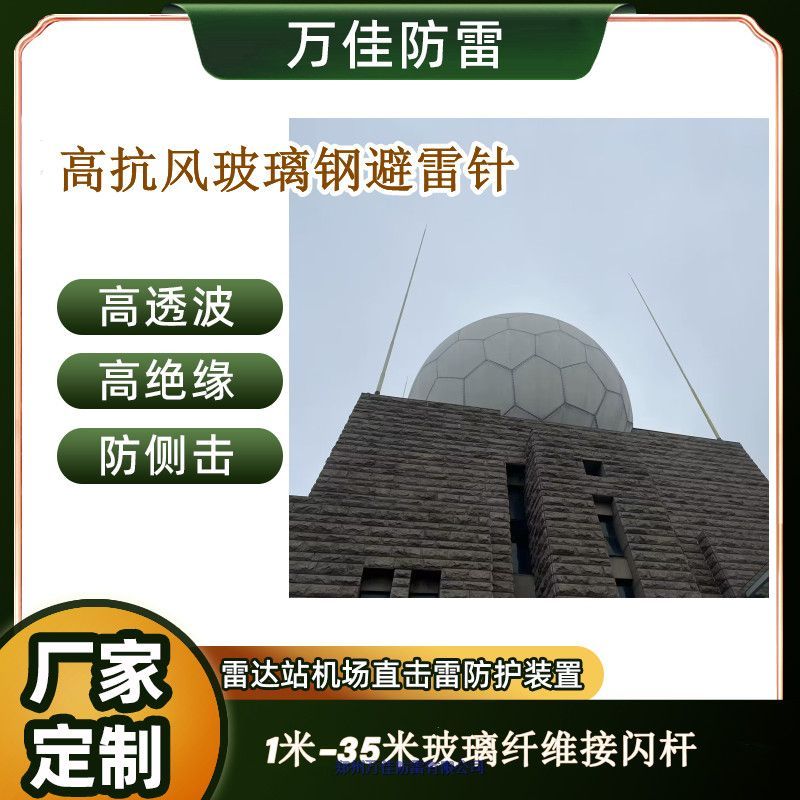商铺名称:广州鸿懿电气设备有限公司
联系人:琚健(先生)
联系手机:
固定电话:
企业邮箱:247908851@qq.com
联系地址:广州市白云区鹤龙街鹤龙一路208号YH城C座408
邮编:510000
联系我时,请说是在智能安防网上看到的,谢谢!
SMART1000 IE V3西门子触摸屏
订货号:6AV6648-0CE11-3AX0
参数:SMART LINE V3,SMART 700 IE V3,7 英寸宽屏,64 K 色真彩显示,集成RS422/485串口、工业以太网接口、USB 2.0 host接口

精彩触屏,再续精彩
西门子顺应市场需求推出的SIMATIC精彩系列面板(SMART LINE),准确地提供了人机界面的标准功能,经济适用,具备高性价比。现在,全新一代精彩系列面板 —— SMART LINE V3的功能得到了大幅度提升,与S7-200 SMART PLC组成完美的自动化控制与人机交互平台,为您的便捷操控提供了理想的解决方案。
宽屏7寸、10寸两种尺寸,支持横向和竖向安装
高分辨率:800×480(7寸),1024×600(10寸),64K色,LED背光
集成以太网口可与S7-200系列PLC以及LOGO! 进行通讯(最多可连接4台)
隔离串口(RS422/485自适应切换),可连接西门子、三菱、施耐德、欧姆龙以及台达部分系列PLC
支持Modbus RTU协议
支持硬件实时时钟功能
集成USB 2.0 host接口,可连接鼠标、键盘、Hub以及USB存储器
支持数据和报警记录归档功能
强大的配方管理,趋势显示,报警功能
通过Pack & Go功能,轻松实现项目更新与维护
全新的WinCC Flexible SMART V3组态软件,简单直观,功能强大






使用 WinCC flexible 中的 Pack & Go 功能进行间接传输
简介
如果你正在组态工作室中为客户创建一个项目。在完成组态工作时,需要立即将所创建的项目从组态电
脑中传送至客户的操作面板中。通过新的“Pack & Go”功能,您可以将该项目以一个 zip 文件发送给客户。
然后,现场工程师可以从传输电脑中将整个项目的 zip 文件传输至操作操作面板中。
说明
按照下列说明来使用“Pack & Go”进行传输。
1. 选择“传输设置”对话框,并选择“使用 Pack & Go”。选择 zip 文件的存储路径,然后执行传输。
附注:
此外,您如果想将该 WinCC flexible 项目拆分为多个 zip 文件,也可以选择“拆分”选项。
2. 将该 zip 文件传送至传输电脑中,然后解压缩。
这时,您会看到一个名为“Pack&Go.*Operator Panel*”的文件夹。
恢复出厂设置
在 ProSave 或 WinCC flexible 中,可以通过恢复为出厂设置来执行操作系统更新,也可以不使用这种方法。
? 不使用恢复为出厂设置更新操作系统
首先,将 HMI 设备切换至“Transfer”模式。然后在 ProSave 或 WinCC flexible 中启动操作系统更新。
? 使用恢复为出厂设置更新操作系统
注意
数据通道
恢复为出厂设置时,所有数据通道参数均会恢复。只有重新配置数据通道之后,传送才能启动。
说明
如果 HMI 设备上还没有操作系统或者 HMI 设备的操作系统已经损坏,则必须通过恢复为出厂设置来执
行操作系统更新。
首先,在 ProSave 或 WinCC flexible 中启动操作系统更新,然后先断开 HMI 设备的电源,当出现提示时
再接通。
6.6.3 使用 WinCC flexible 更新操作系统
方法
两种选择方案:
? 方案 1: 在恢复为出厂设置的情况下更新操作系统。
? 方案 2: 在未恢复为出厂设置的情况下更新操作系统。
要求
? HMI 设备已连接到组态 PC。
? WinCC flexible 中没有打开的项目。
? 当在未恢复为出厂设置的情况下进行操作系统更新时:
HMI 设备上已配置数据通道。